Recortar en Adobe Photoshop Elements el cristal es un desafío que presenta problemas a muchos fotógrafos y diseñadores gráficos. Debido a la transparencia y los reflejos del cristal, resulta difícil aislarlo de su fondo. En este tutorial te mostraré algunos trucos sencillos que te ayudarán a recortar eficazmente el cristal en Photoshop Elements. Probaremos diferentes técnicas que funcionan tanto con un fondo blanco como negro.
Conclusiones clave
- La transparencia del cristal requiere técnicas especiales para recortarlo correctamente.
- Puedes usar diferentes capas de ajuste para adaptar la iluminación del cristal.
- Suavizar y distorsionar los fondos puede aumentar la realismo del cristal recortado.
Guía paso a paso
Primero abre tu imagen con el cristal. Es importante tener una toma inicial de buena calidad para obtener resultados óptimos.
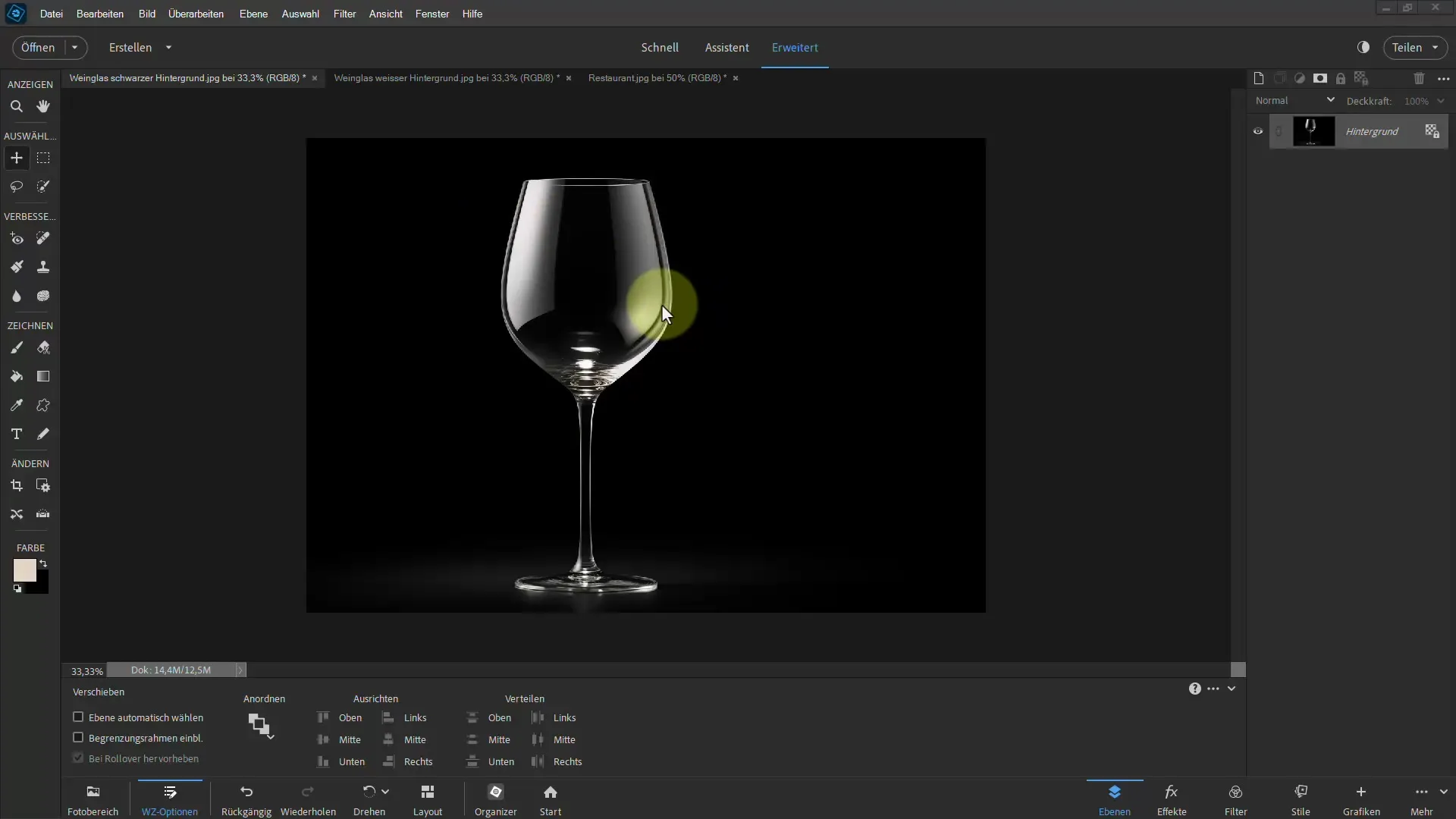
Comienza arrastrando el cristal a tu lienzo con la herramienta de mover. Asegúrate de colocar la imagen en el lugar correcto y ajustarla según sea necesario.

Ahora confirma la ubicación de la imagen. Para recortar el cristal, puedes usar la herramienta "Tono de película". Selecciona la opción "Aclarar" para intensificar la transparencia del cristal y darle un aspecto fresco.
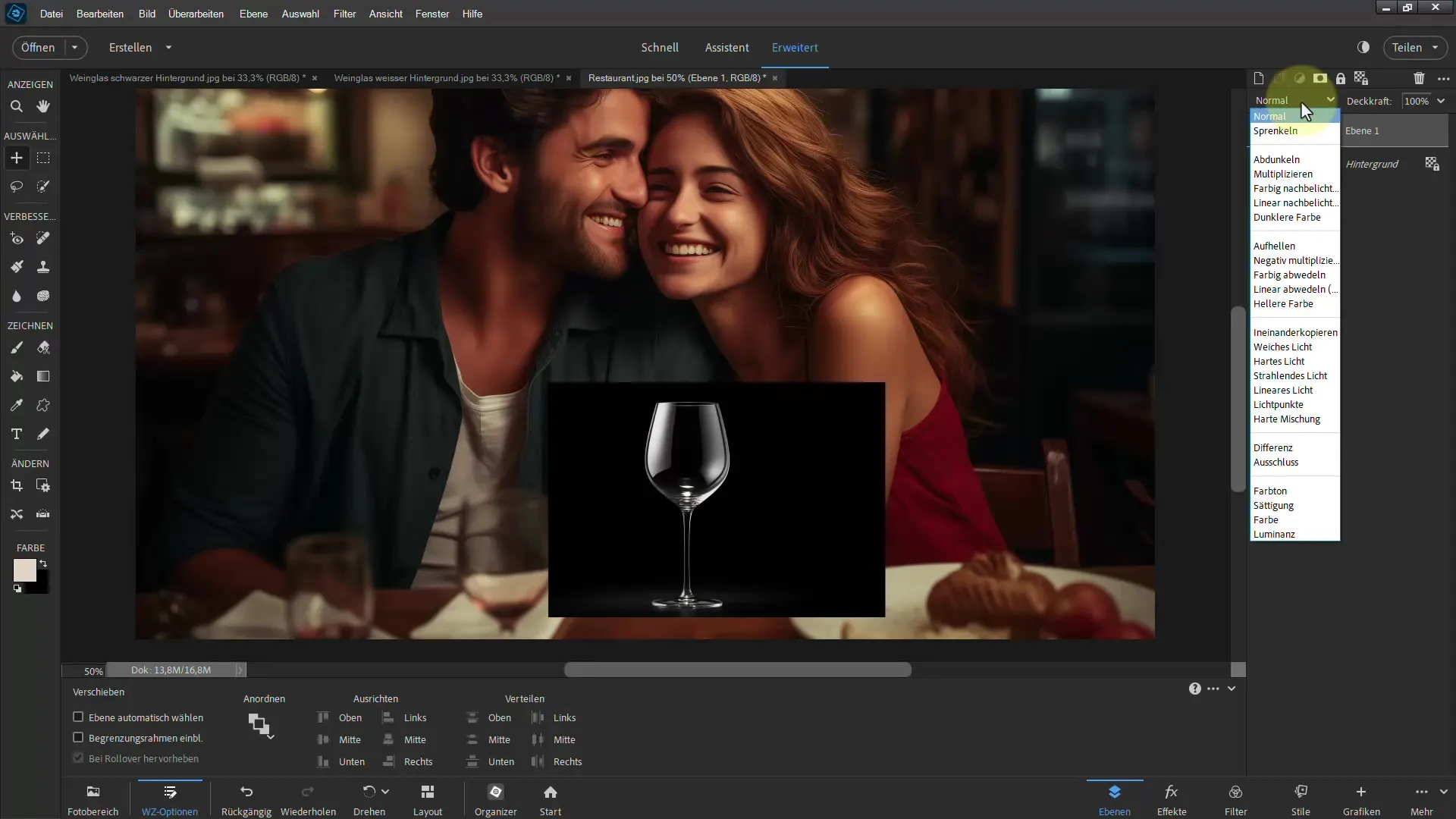
Si el cristal no parece lo suficientemente transparente, puedes duplicar la capa. Para hacerlo, usa la combinación de teclas Ctrl + J para mejorar la visibilidad. Puedes experimentar con diferentes modos de fusión como "Multiplicar negativo" o "Aclarar color" para lograr el efecto deseado.
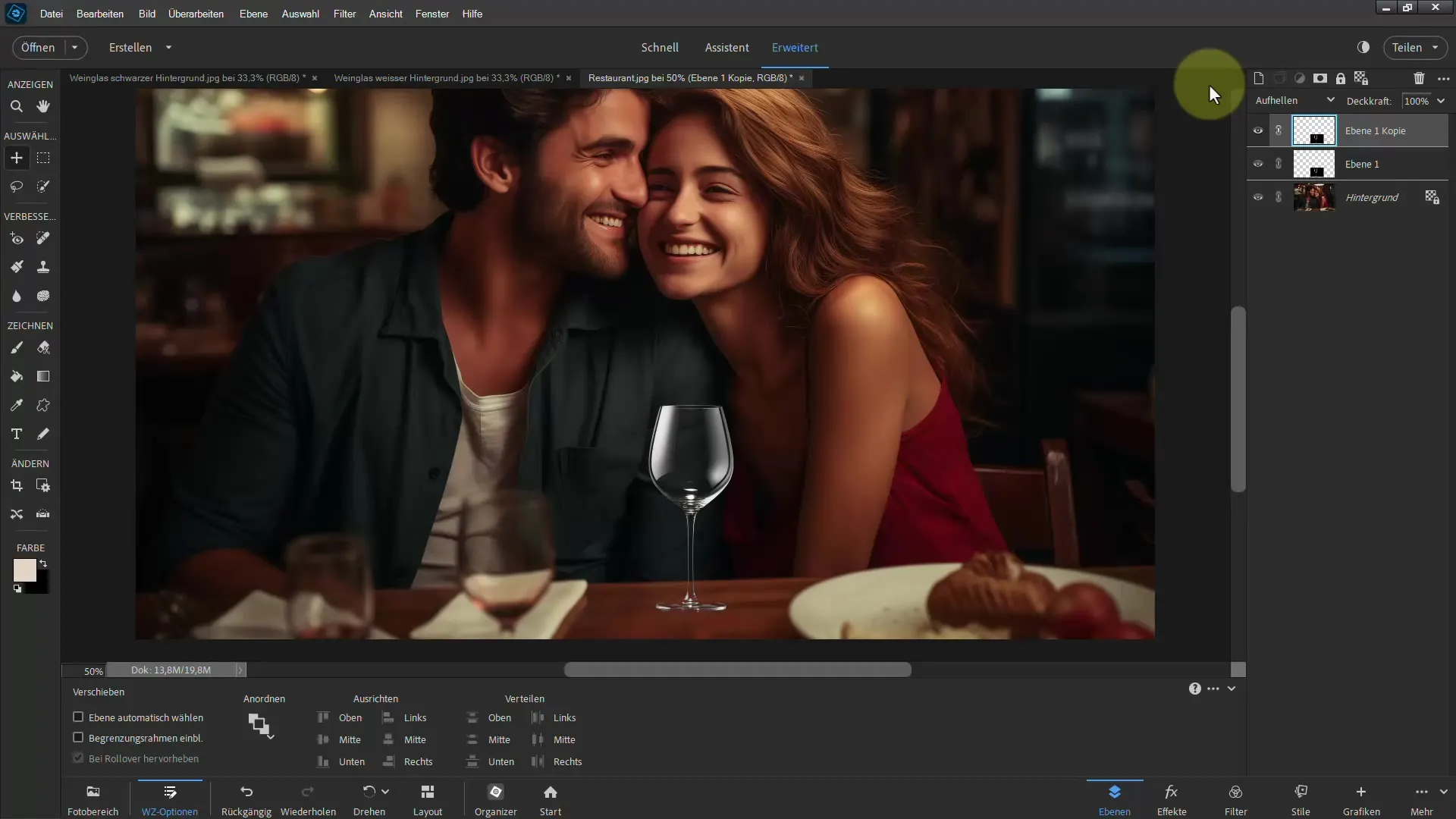
Como alternativa, puedes agregar una capa de ajuste. Selecciona "Corrección selectiva" y ajusta los valores para optimizar el brillo y el contraste del cristal. Estos ajustes harán que el cristal sea más vibrante y emita más luz.
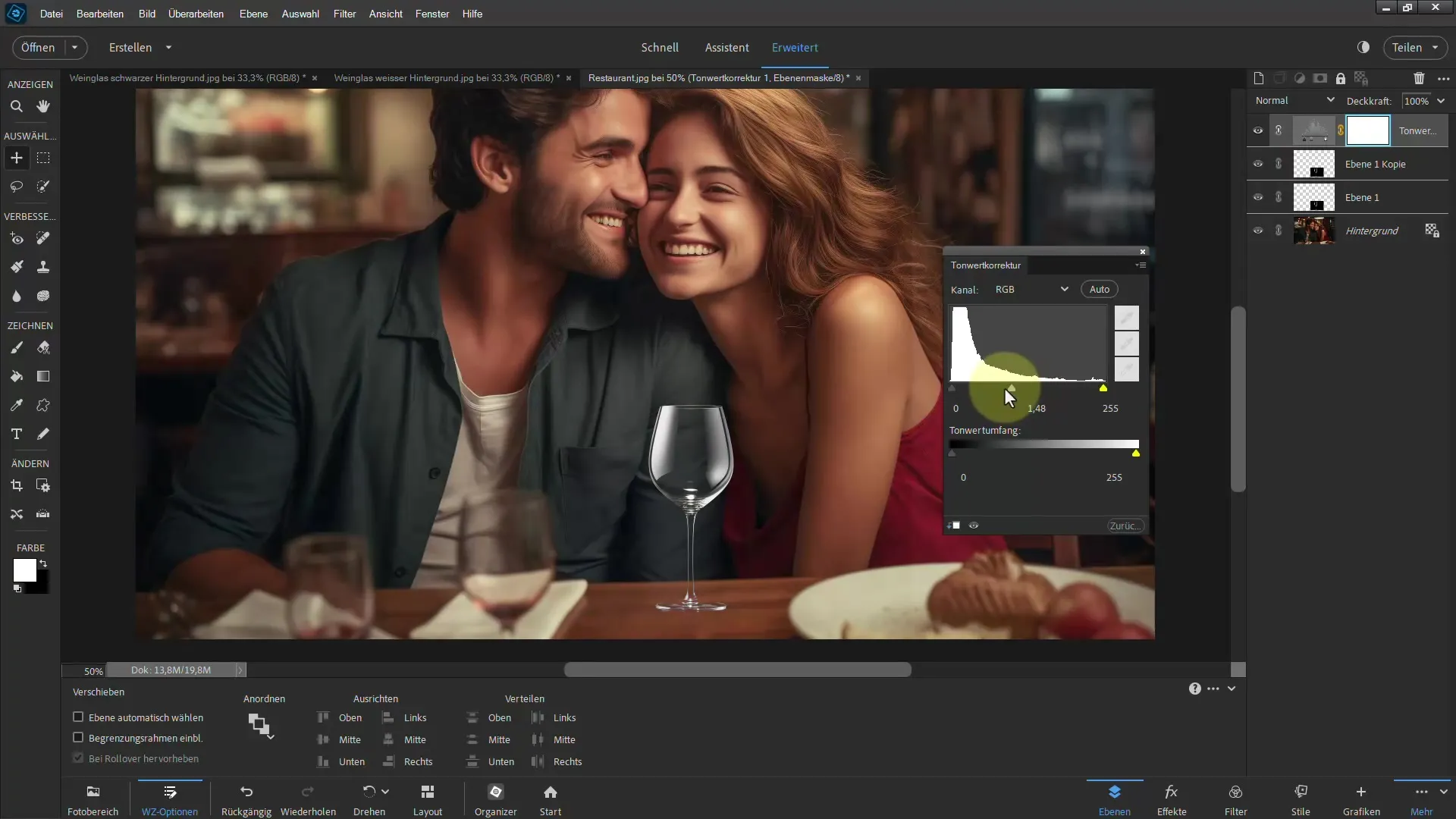
Si deseas colorear aún más el cristal, también puedes usar la configuración de "Tono/Saturación". Asegúrate de que el cambio de color no sea demasiado llamativo, sino que complemente armónicamente el cristal.
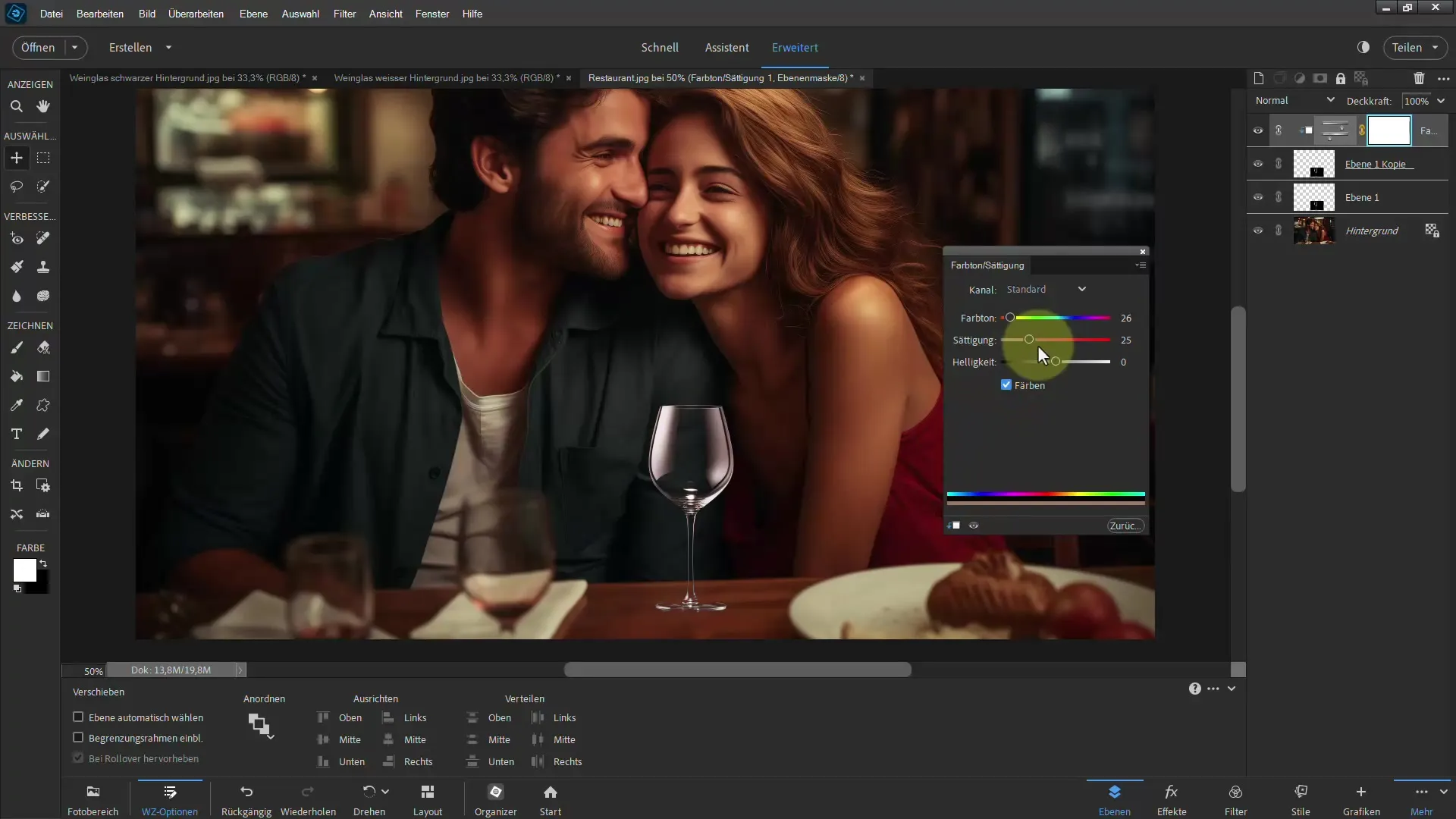
Para objetos transparentes, es importante ajustar ligeramente el fondo, ya que a menudo se distorsiona a través del cristal. Puedes duplicar la capa del fondo y difuminar las duplicadas para crear una transición suave.
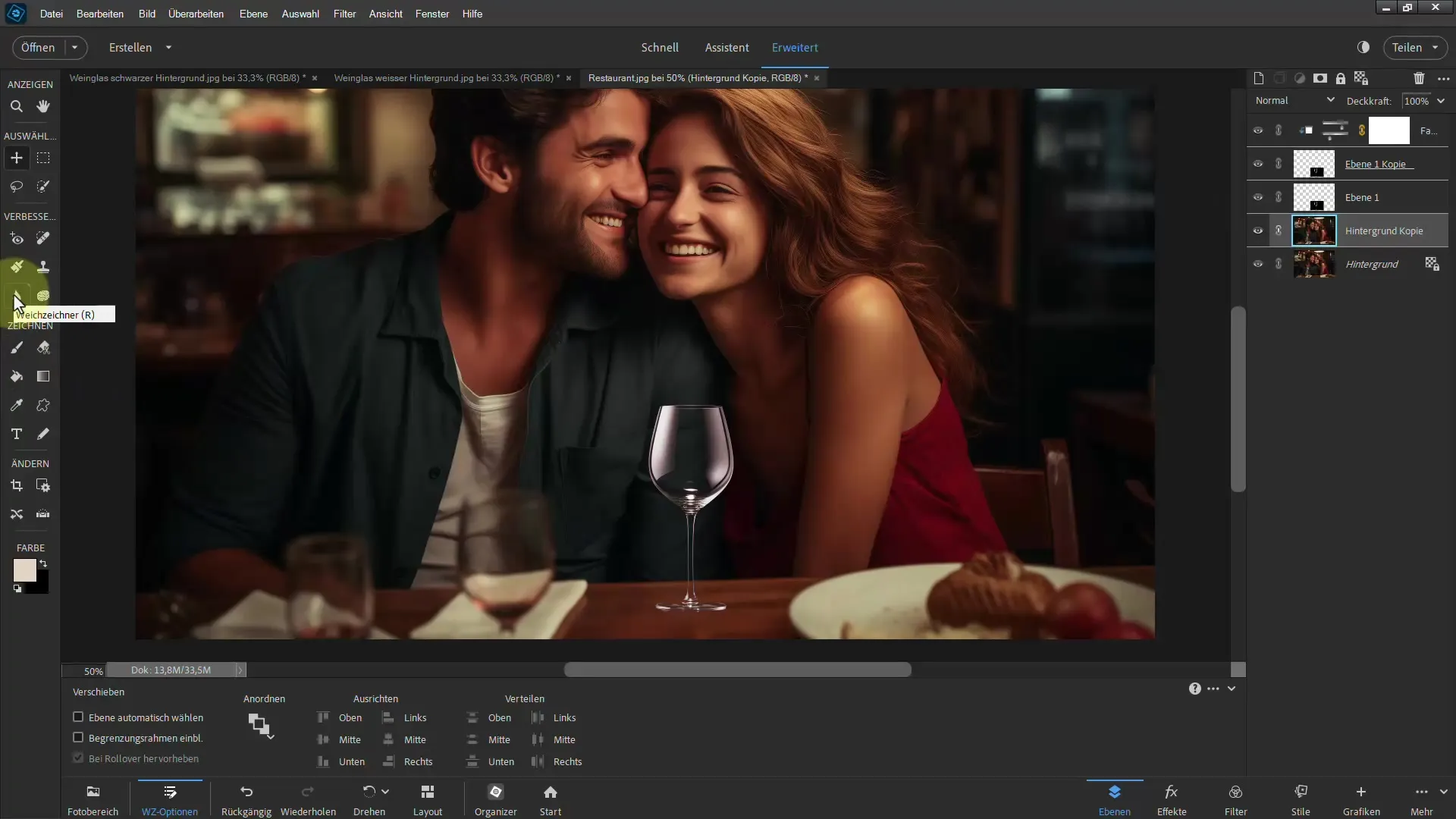
Un truco adicional es utilizar la herramienta de dedo difuminar para crear suaves desenfoques. De esta manera, se puede lograr una distorsión realista visible a través del cristal.
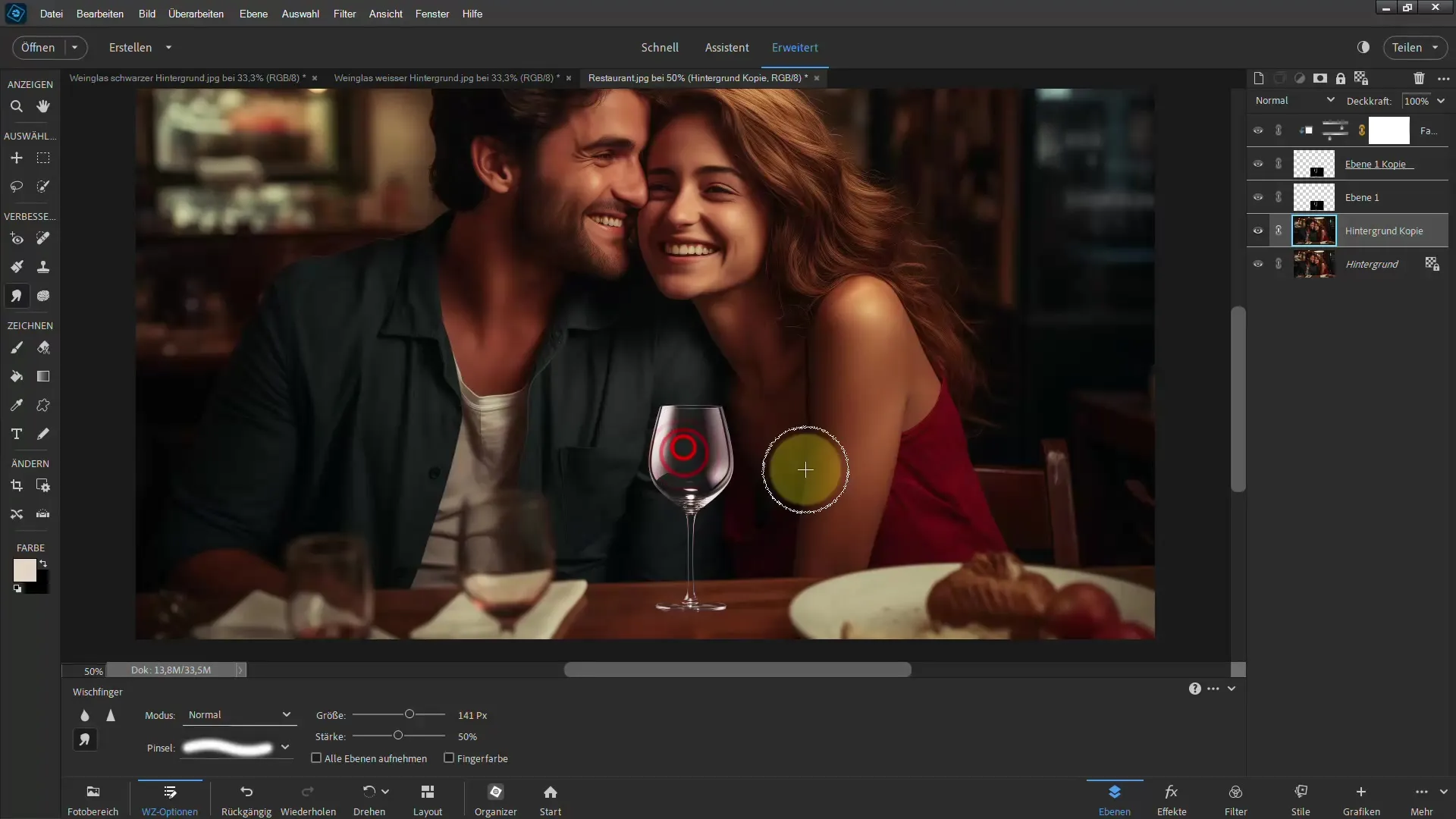
Además de las técnicas mencionadas anteriormente, puedes crear sombras con la herramienta de pincel para mejorar el efecto 3D del cristal. Ya sea a través de Aclarar o Oscurecer, las sombras deben ser cuidadosamente colocadas para que se vean naturales.
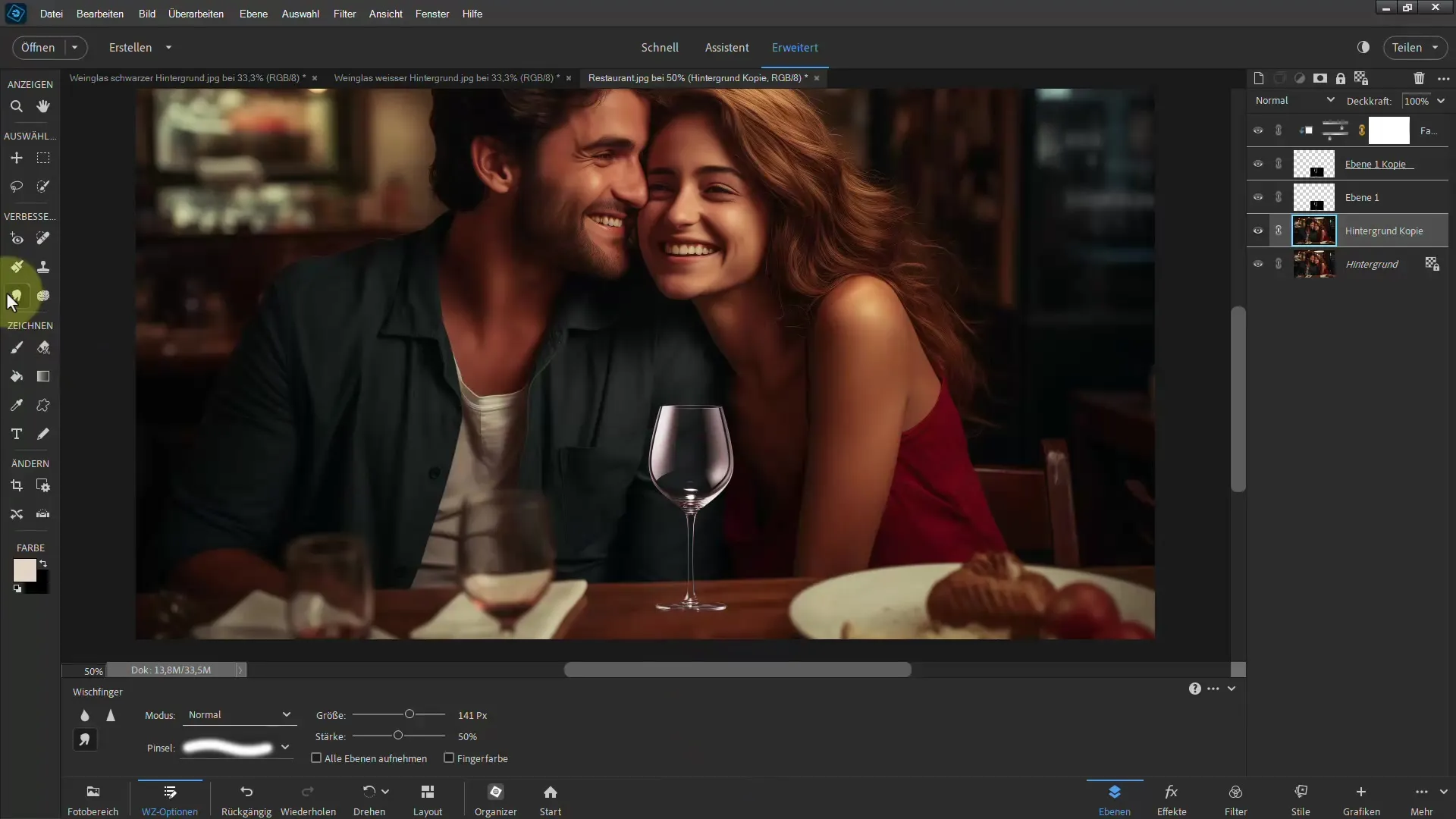
Cuando trabajas con un fondo blanco, la técnica es ligeramente diferente. El fondo blanco requiere un enfoque diferente: Aplica "Multiplicar" para resaltar mejor el cristal.
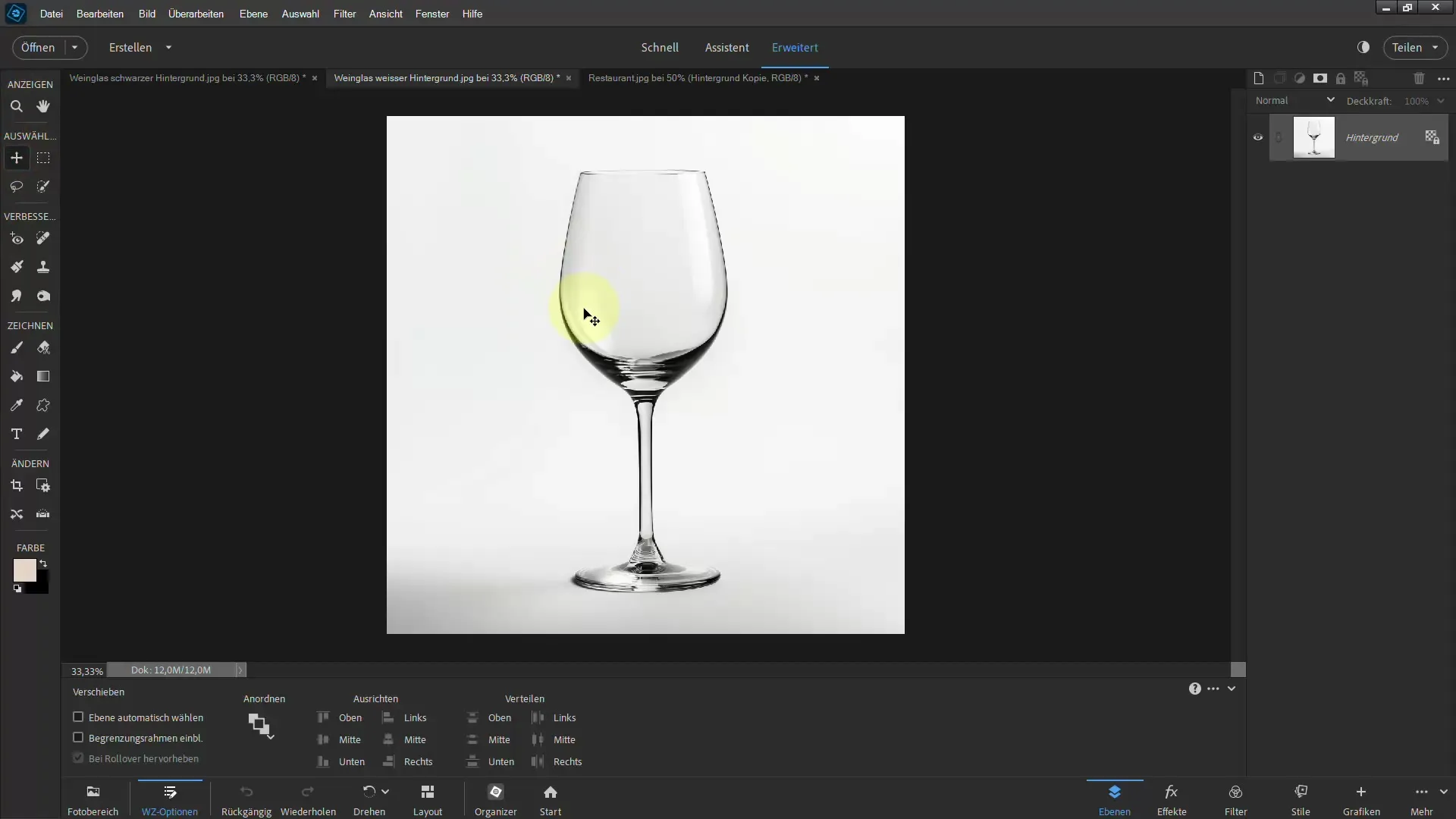
Más fácil de decir que de hacer: Intenta recortar manualmente el objeto utilizando la función "Mejorar bordes" para eliminar el fondo blanco. Puede ser útil agregar una máscara a la capa para ocultar áreas no deseadas.
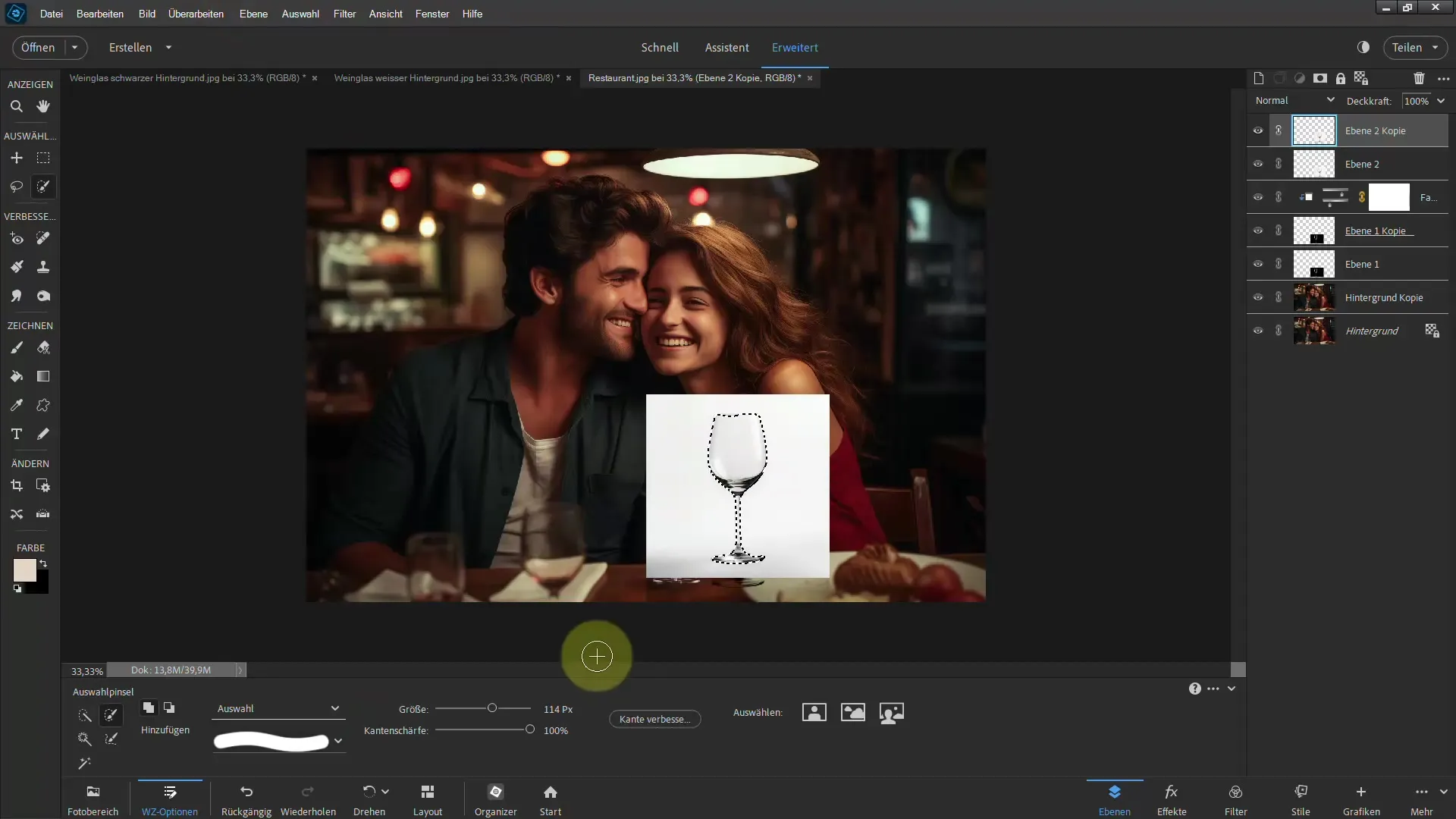
Después de seguir estos pasos, verás que dependiendo de las condiciones de luz, el cristal casi parece real. Puedes hacer ajustes finos según sea necesario.
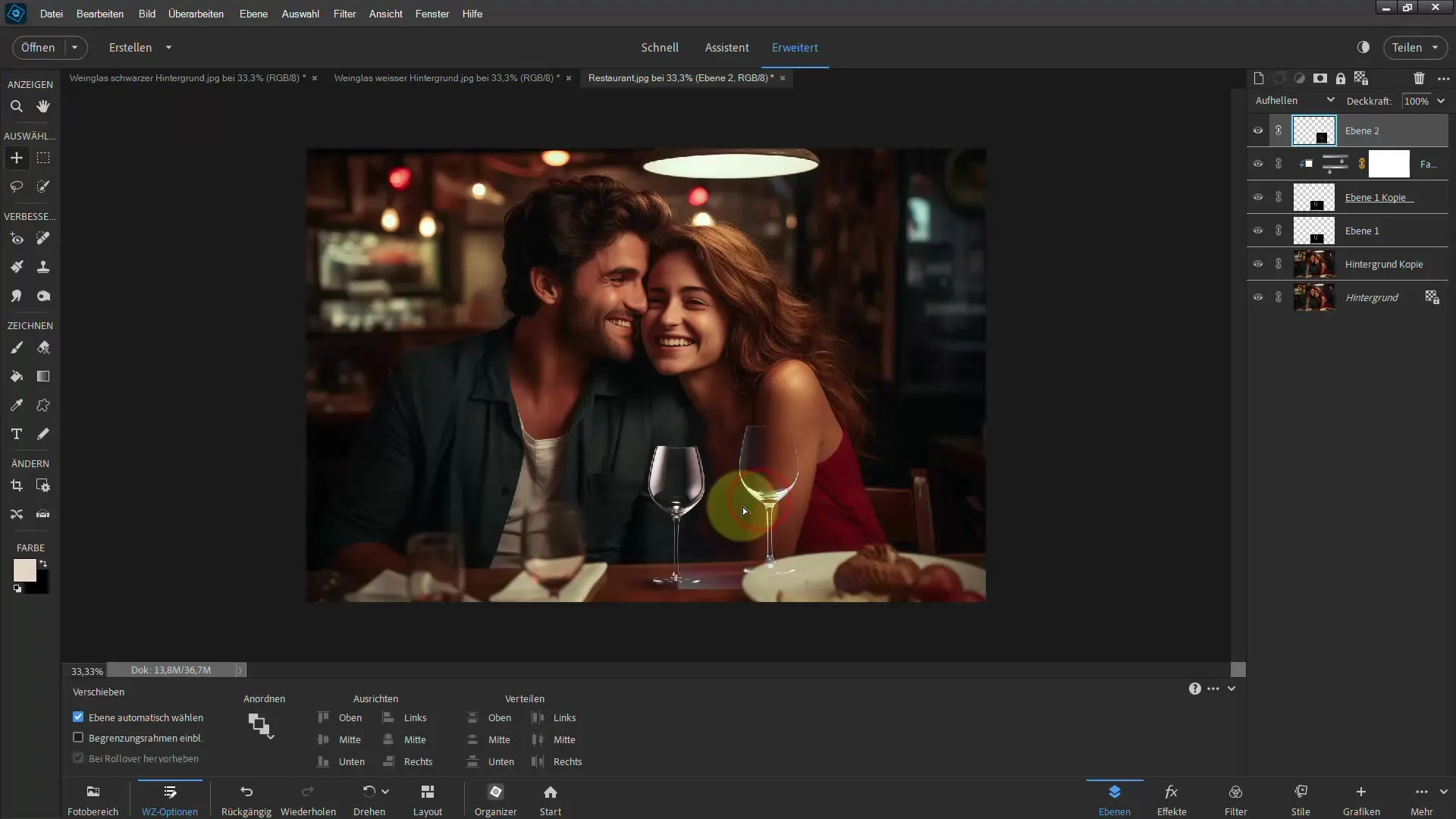
Recuerda que también se puede editar el fondo para lograr una impresión global armoniosa. Utiliza filtros como "Desenfoque Gaussiano" para seguir optimizando la imagen.
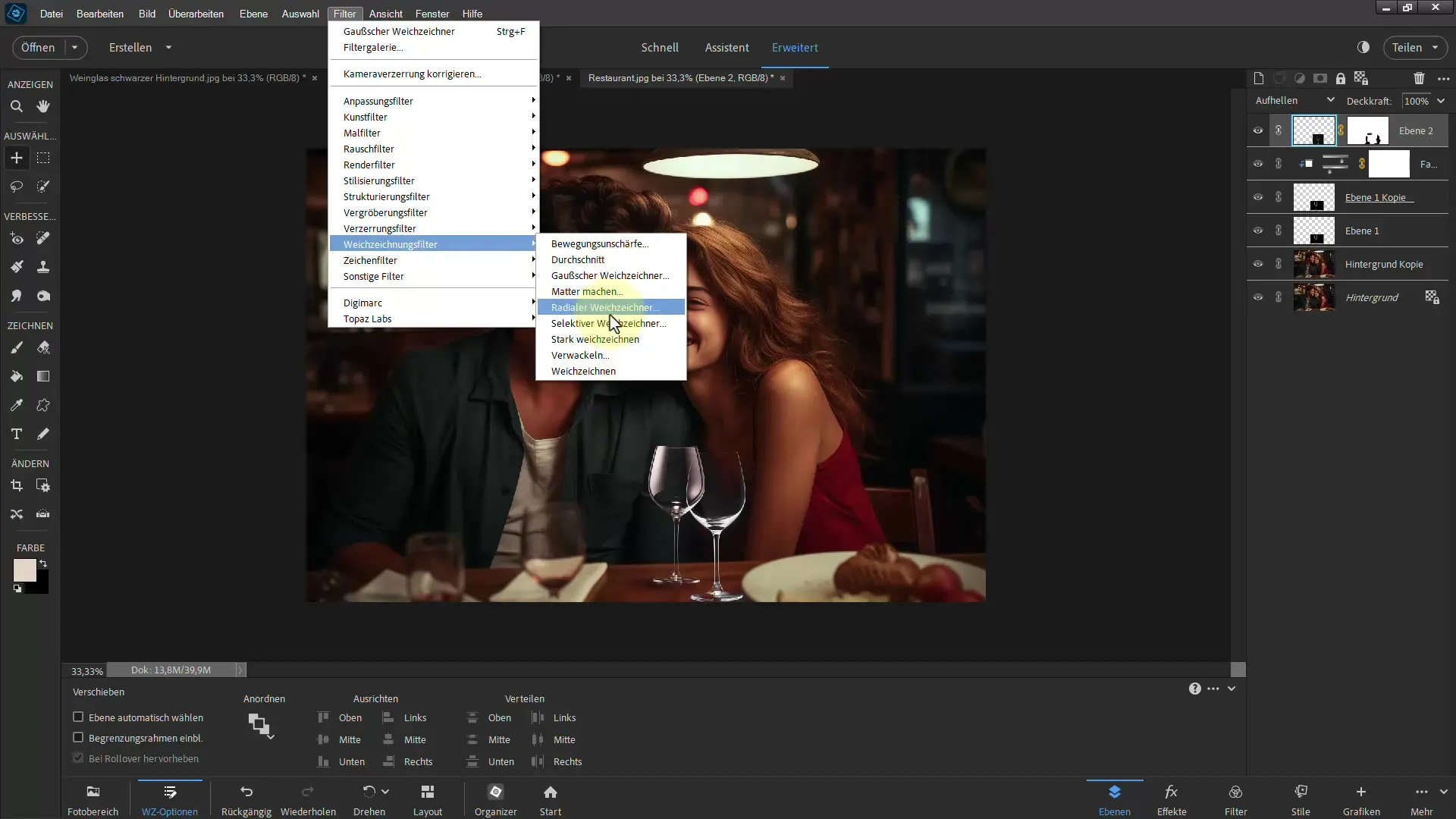
Por último, asegúrate de reunir todos los elementos y asegurarte de que el cristal luzca natural y realista. Con paciencia y práctica, puedes lograr resultados impresionantes.
Resumen
Recortar cristales en Photoshop Elements puede parecer complicado al principio, pero es factible con las técnicas y enfoques adecuados. Experimenta con capas de ajuste y mejora la estética del fondo para obtener los mejores resultados posibles.
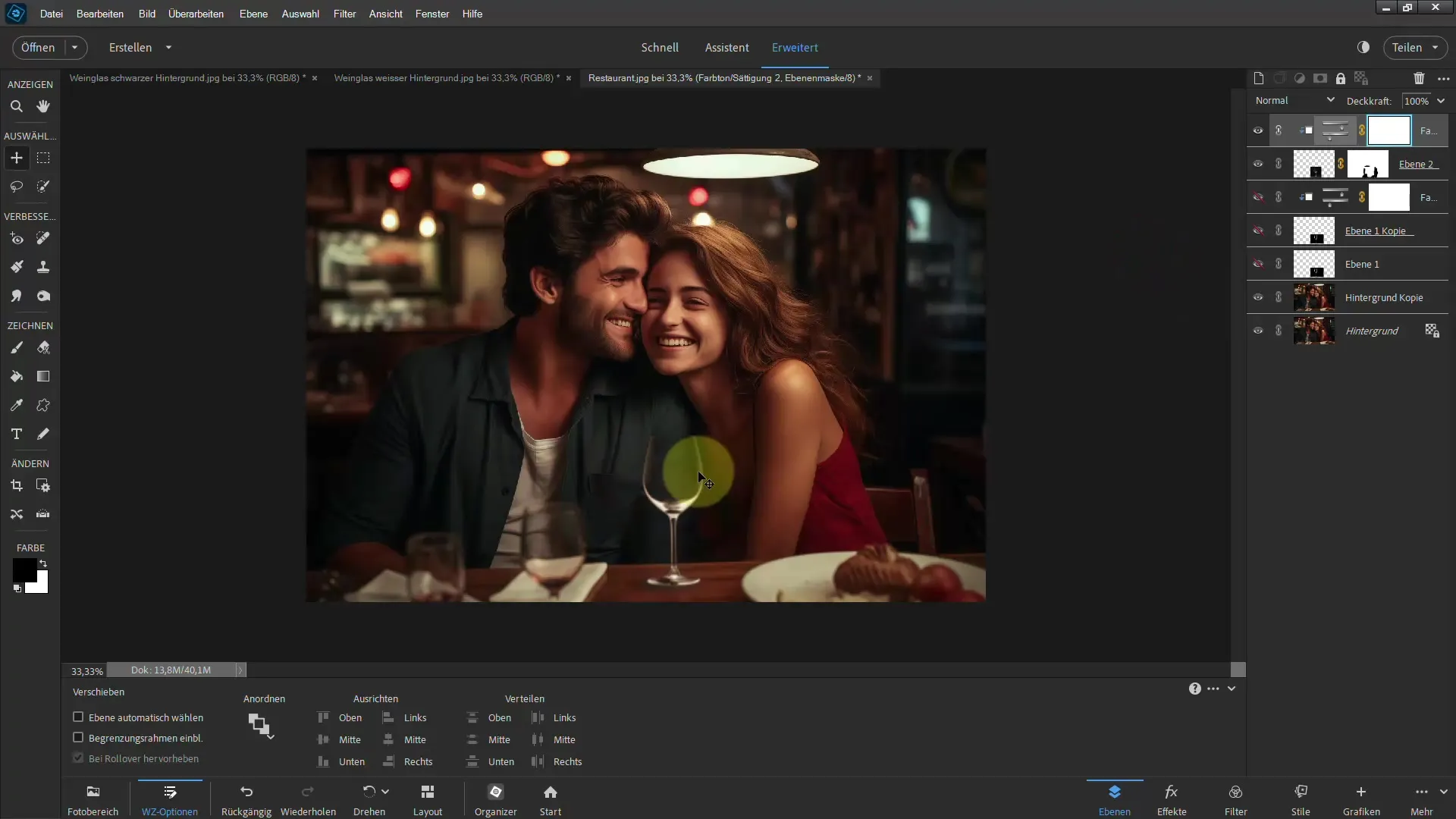
Preguntas frecuentes
¿Cuáles son las mejores herramientas para recortar cristales?La herramienta Mover, los tonos de película y varias capas de ajuste son muy útiles.
¿Cómo puedo difuminar el fondo para que el cristal parezca más realista?Puedes duplicar la capa de fondo y luego aplicar el Desenfoque Gaussiano.
¿Cómo puedo cambiar el color del cristal?Utiliza una capa de ajuste Tono/Saturación para modificar y ajustar el color del cristal.
¿Puedo recortar cristal también con un fondo blanco?Sí, incluso con un fondo blanco puedes lograr resultados convincentes mediante el recorte y los ajustes correspondientes en las capas.
¿Cómo puedo asegurarme de que el cristal a recortar se vea realista?Presta atención a la adaptación de la luz y las sombras, así como al difuminado del fondo.

